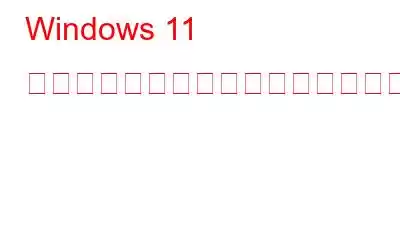Windows 11 へのアップグレードをお考えですか?これは Microsoft の最新のオペレーティング システムであり、これまで最高のものと考えられてきました。 Windows 11 が悪名高いオペレーティング システムとして分類される主な理由は、そのシステム要件にあります。
Windows 11 の最小システム要件について詳しく説明してみましょう。
Windows 11: セキュリティが重視
最新の Windows OS 要件の中には、適切で正当なものもありますが、一部の要件は特殊です。 TPM 2.0 (Trusted Platform Module) などの珍しいハードウェアは、すべてのデバイスの一部としてあまり一般的ではありませんが、新しい OS の要件となっており、Windows 11 は Microsoft の最も安全なオペレーティング システムとなっています。この特定のハードウェアである TPM 2.0 は、最新のゲーム用 PC やラップトップの一部には含まれていないため、「希少」であると言われています。
TPM またはトラステッド プラットフォーム モジュールは、 PC の改ざんを防ぐセキュリティ コプロセッサ。多くのデバイスには、有効にする必要がある TPM 2.0 モジュールがすでに搭載されています。
ただし、Windows 10 は 2025 年までサポートされ続けるため、急いで TPM 2.0 を搭載した新しいデバイスを入手する必要はありません。
Windows 11 を実行するための主なシステム要件は何ですか?
Windows 11 の最小システム要件は、互換性のあるデバイスを探している人にとっては最も緩やかな要件ではありません。ハイエンドのものよりも。そのため、システムにインストールして設定する前に、それらを確認する必要があります。
デバイスが最新の Windows と互換性を持つために必要なコンポーネントの完全な概要は次のとおりです。 11.
1. 64 ビット プロセッサ
2.互換性のあるすべてのプロセッサのリストは次のとおりです
3. 1GHz のクロック速度
4. 4GB RAM
5. 64GB ハードドライブ
6. UEFI
7. TPM 2.0 (トラステッド プラットフォーム モジュール)
8 インチ + 最小 1366×768 HD 解像度のディスプレイ
9. DirectX 12
10。強力なインターネット接続
過去 1 ~ 2 年にリリースされた最新のデバイスのほとんどは、TPM 2.0 モジュールを除き、これらの要件を満たしています。中価格帯のデバイスではまれです。 Microsoft によると、Windows 11 の最小システム要件の厳格さは、最新のオペレーティング システムのパフォーマンスとセキュリティ効率によるものです。
お使いのデバイスが Windows 10 から Windows 11 に無料アップグレードできるかどうかを確認する方法
Windows 11 システム 要件はこれまで以上に高度かつ厳格になっています。 Microsoft は以前、これらの最小システム要件を満たしていないデバイスではクラッシュが 52% 増加することを明らかにしていました。お使いのデバイスが Windows 11 への無料アップグレードの対象かどうかを確認するには、以下の方法に従ってください。
現在の PC の仕様を Windows 11 の仕様と照合してください
Aお使いの PC が Windows 11 の実行と互換性があるかどうかを手動で判断する方法は、Microsoft の公式 Web サイトでシステム仕様のリストを確認することです。仕様と最小要件が一致する場合は、Windows 11 更新プログラムが入手可能になったときにそれを使用できます。
WhyNotWin11
WhyNotWin11 PC ヘルス チェック ツールの代替手段です。これはオープンソースの Github アプリですが、Microsoft とは提携していません。このアプリを使用すると、PC ヘルス チェック ツールよりもシステムと互換性の問題についてより多くの洞察が得られます。
Windows Update からチェック
これも簡単なツールの 1 つです。 Windows 11 アップグレードの適格性を確認するためのテクニック。以下の手順に従ってください。
1. Windows 10 PC で、[設定] > [更新とセキュリティ] > [Windows Update] に移動します。
2.更新情報を再度確認してください。
3.無料の Windows 11 アップグレードが利用可能な場合は、ダウンロードとインストールのオプションが表示されます。
4. [ダウンロードしてインストール] ボタンをクリックします。
5.画面上の指示に従って Windows 11 設定を構成します。
6.無料の Windows 11 アップデートに気づかない場合は、通常、PC が最小要件を満たしていないことが原因です。
コマンドを使用して CPU の互換性を確認する方法
それとは別に手動チェック。これは、CPU の互換性をチェックするもう 1 つの方法です。
1.システムを起動します。
2. 「コマンド プロンプト」を検索し、最初の結果を右クリックして、「管理者として実行」を選択します。
3.次のコマンドを入力して、プロセッサの製造元とモデルを確認します。
wmic cpu get name
4.次の Windows 管理インターフェイス コマンドを入力して、システムが 64 ビットかどうかを確認します:
wmiccomputersystem get systemtype
5 。 Intel または AMD CPU が互換性リストに載っているかどうかを確認します。
6.手順を完了すると、プロセッサーがアップグレードを禁止するかどうかを判断できるようになります。
FAQ:Windows 11 の要件は何ですか?
Windows 11 のシステム要件は、少なくとも 4GB RAM、 PC には 64 GB のストレージ、TPM 2.0、64 ビット プロセッサ、DirectX 12、および強力なインターネット接続が必要です。
私の PC は Windows 11 に対応していますか?
Windows 11 は、いくつかのハイエンド システム要件を備えた高度なオペレーティング システムです。 WhyNotWin11 を使用すると、PC が Windows 11 のシステム要件を満たしているかどうかを判断できます。
結論 –
2021 年 10 月にリリースされた Windows 11 は新しいですが、すべての Windows に対応しているわけではありません。ラップトップまたは PC。 Windows 11 の利点と最新の資格が提供するすべての機能を体験するには、デバイスが必要とする特定の最小要件があります。
この記事が、システムを何にアップグレードする必要があるかを調べるのに役立つことを願っています。 Windows 11. この投稿をより便利なものにするために、ご意見をお聞かせください。ご提案やご意見は、以下のコメントセクションでお待ちしております。ソーシャル メディアで記事を共有して、友人や他の人と情報を共有してください。
ご意見をお待ちしています!
Facebook や Twitter を利用しています。 、インスタグラム、YouTube。ご質問やご提案がございましたら、以下のコメント欄にご記入ください。解決策をご連絡させていただきます。私たちは、テクノロジに関連する一般的な問題に対するヒントやコツ、回答を定期的に投稿しています。
関連トピック –
高度な PC クリーンアップでジャンク ファイルをクリーンアップする方法
Windows 11/10 で削除された復元ポイントを復元する方法 Windows 2022 用の 10 のベスト CPU ベンチマーク ソフトウェア Windows 11 でインターネット速度が遅い問題を解決する方法? Windows 10、8、7 (2022) 向けのベスト ディスク管理ソフトウェア 10 選
読み取り: 0